For de som er glade i å knipse mange bilder og spille inn videoer med smarttelefonen, kan Google Foto være en essensiell applikasjon.
Google Foto kombinerer kunstig intelligens-drevet organisering av bilder og videoer med skylagring. Denne appen er svært nyttig for mobilfotografer på grunn av disse funksjonene. La oss først se nærmere på hva Google Foto er og hvordan du håndterer skjermbilder i appen.
Hva er egentlig Google Foto?
Google Foto ble lansert i mai 2015 som en slags frittstående videreutvikling av Google+ Bilder, som igjen var basert på det sosiale nettverket Google+ (Google avsluttet etter hvert Google+ Bilder). Mange av funksjonene fra Google+ Bilder ble videreført, og noen nye kom til.
To år etter lanseringen, i mai 2017, hadde tjenesten og de tilhørende appene tiltrukket seg 500 millioner brukere. Disse brukerne lastet opp hele 1,2 milliarder bilder daglig. I juni 2017 kunngjorde selskapet at Google Foto hadde passert én milliard appnedlastinger. Appen fikk et oppfrisket design og en litt endret merkevareprofil i juni 2020.
Hva innebærer Lagringssparingsmodusen i Google Foto?
Med Lagringssparingsmodusen kan brukere sikkerhetskopiere bilder fra sine smarttelefoner til Google Foto. Bildene kan være opptil 16 MP. Brukere kan også laste opp videoer i opptil 1080p til sin skykonto hos Google Foto.
Tidligere var det mulig å laste opp et ubegrenset antall bilder i støttede formater i Lagringssparingsmodus. Denne tjenesten var helt gratis. Men fra 1. juni 2021 er denne funksjonen avviklet. Nå teller nye bilder som lastes opp i Lagringssparingsmodus via Google Foto med i den gratis 15 GB Google One-lagringsplassen.
Google Foto har også fått en ny funksjon. Det AI-drevne verktøyet for medieadministrasjon identifiserer medier av lav kvalitet og gir brukeren beskjed om å slette dem.
Hvordan skjermbilder påvirker lagringsplassen i Google Foto
Å surfe på nettet og ta skjermbilder er blitt en vanlig aktivitet for smarttelefonbrukere. Når vi ser noe interessant på nettet, tar vi gjerne et skjermbilde av det. I mange tilfeller glemmer vi at det finnes på telefonen. Det vi ikke alltid er klar over, er at mange skjermbilder tar opp plass og kan skape uorden i galleriet.
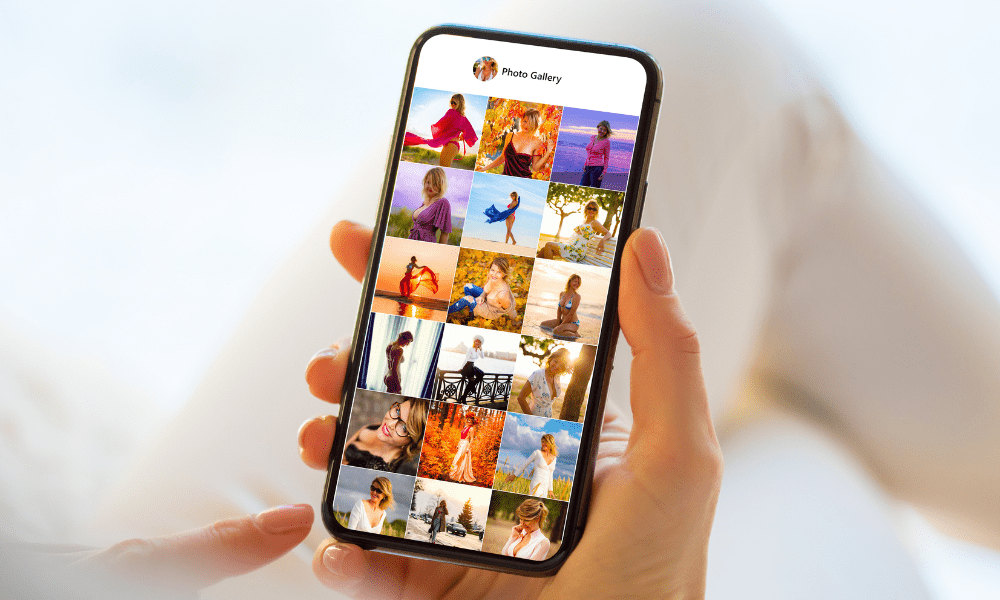
Hvorfor tar folk skjermbilder i stedet for å laste ned bilder? Svaret er at skjermbilder tar mindre plass i telefonens minne enn nedlastede bilder. Skjermbilder lagres vanligvis som PNG-filer. Selv om disse ikke er like komprimerte som JPG-filer, tar de likevel mindre plass. Google Foto benytter kunstig intelligens for å identifisere elementer i bildene. Appen grupperer deretter bildene i en egen mappe, noe som gjør det enklere for brukeren å finne dem. Disse bildene vises imidlertid på startsiden i Google Foto når appen åpnes.
Dermed, hvis telefonen din har mange skjermbilder, vil du sannsynligvis se dem rotete plassert på startsiden i Google Foto. Skjermbilder bidrar til rot og tar i tillegg opp lagringsplass i telefonen. I tillegg vil disse skjermbildene ta en del av de 15 GB lagringsplassen som er tilgjengelig.
Det er derfor lurt å rydde opp i Google Foto regelmessig for å unngå å fylle opp for mye lagringsplass. Du kan enten slette eller arkivere skjermbilder i Google Foto for å spare plass.
Hvor finner du skjermbildene i Google Foto?
Det kan være frustrerende å måtte lete gjennom alle mappene for å finne et skjermbilde. Google Foto har gjort det lettere å finne skjermbilder uten mye bryderi. De har en funksjon som gjør det raskere og enklere å finne det ene bildet, videoen eller skjermdumpen du leter etter.
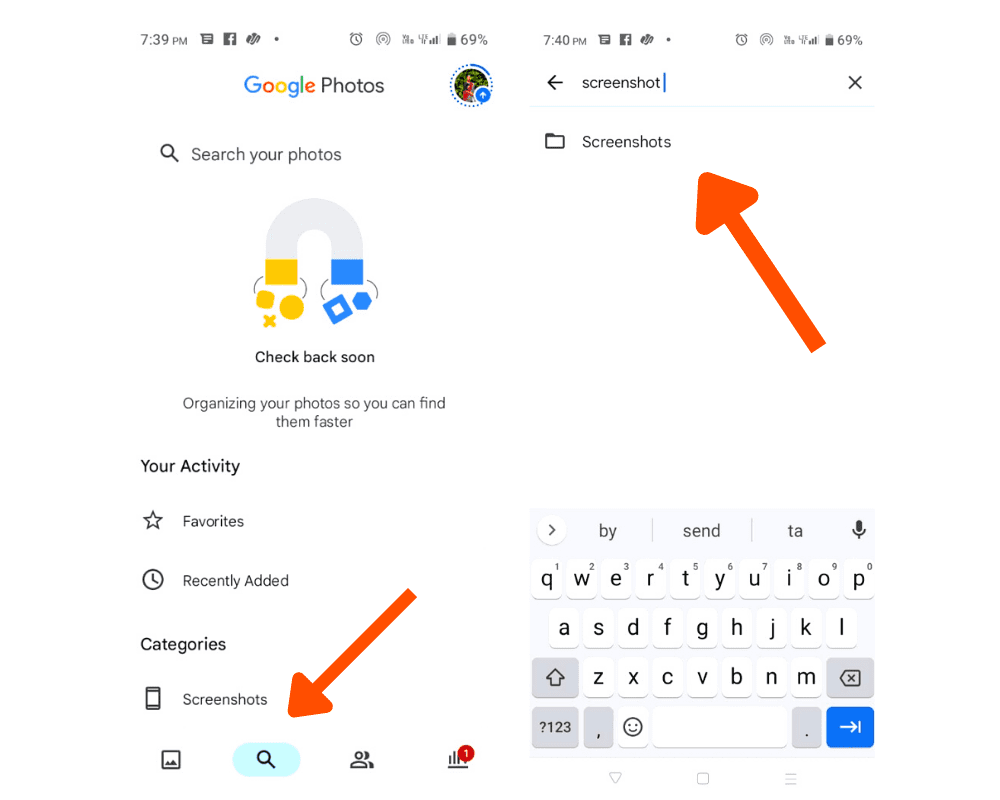
Her er trinnene du må følge for å enkelt finne skjermbildene i Google Foto:
- Åpne Google Foto-appen.
- Gå deretter til fanen «Søk».
- Søk etter «skjermbilder», eller
- Du finner et alternativ for «skjermbilder» under kategorier.
Hvordan sletter du skjermbilder i Google Foto?
Følg denne trinnvise veiledningen for å slette skjermbilder i Google Foto:
Trinn 1: Åpne Google Foto-appen på Android-enheten din, enten det er en telefon eller et nettbrett.
Trinn 2: Logg på Google-kontoen din.
Trinn 3: Trykk på «Bilder» nederst.
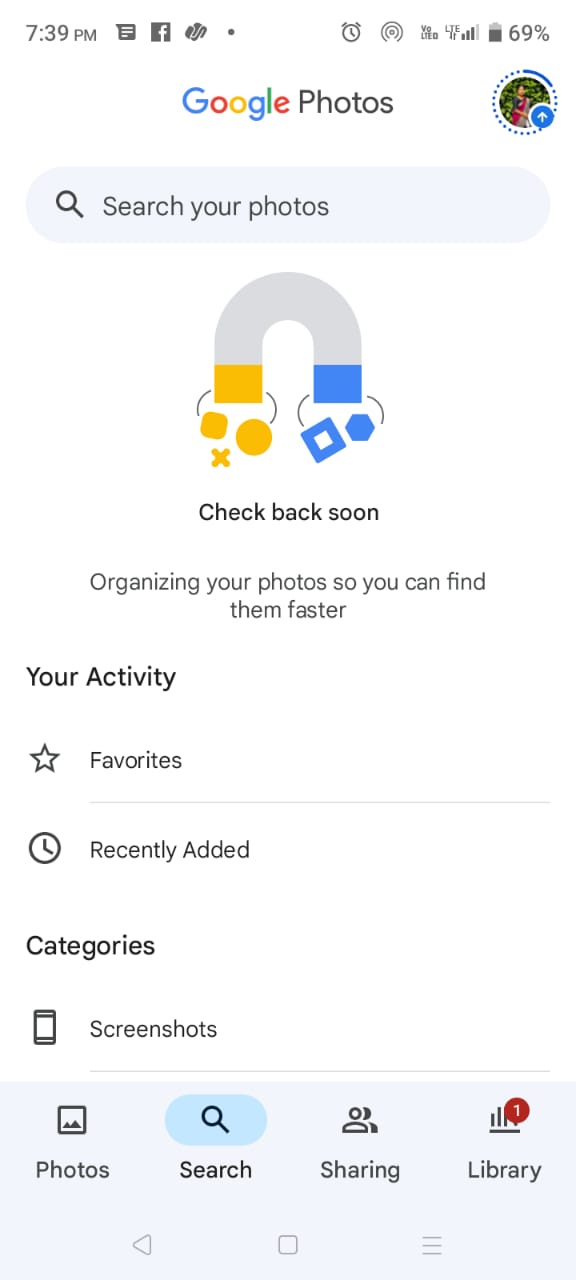
Trinn 4: Du ser et søkefelt øverst – skriv «skjermbilder» i søkefeltet.
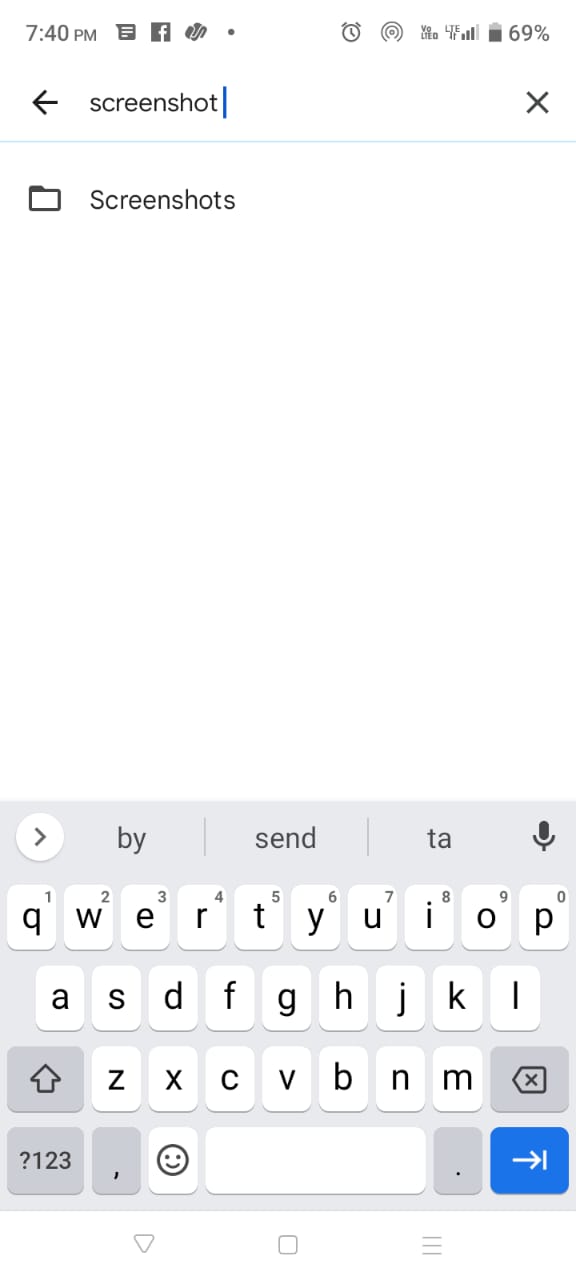
Trinn 5: Trykk og hold på skjermbildet du vil slette. Du kan også velge flere skjermbilder for å flytte dem til papirkurven.
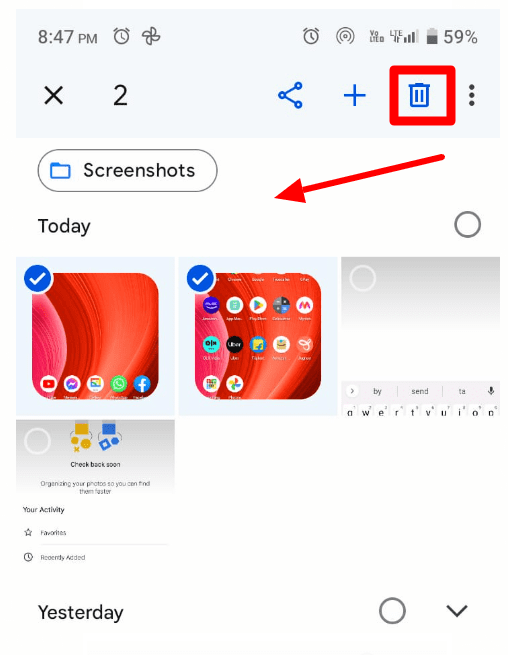
Trinn 6: Trykk på «Papirkurv» øverst til høyre > «Flytt til papirkurven».
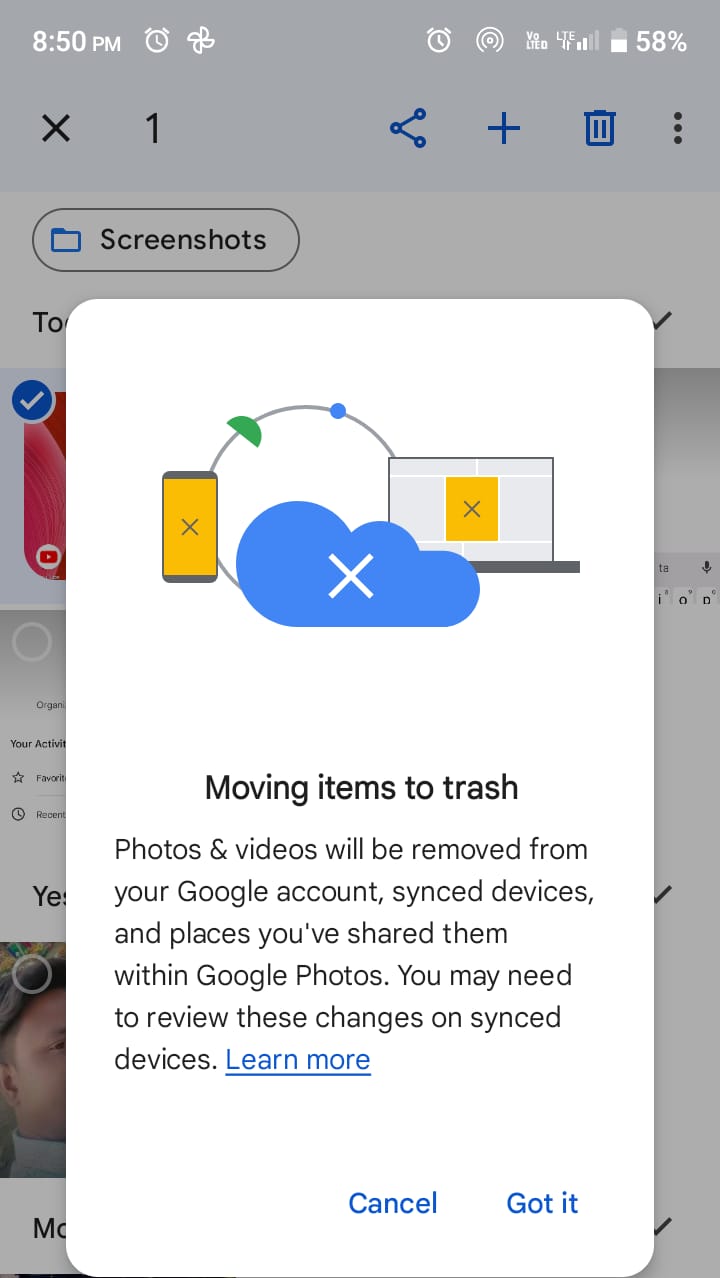
Når du har fulgt disse trinnene, vil de valgte skjermbildene bli flyttet til papirkurven og fjernet fra biblioteket. Bildet vil da være slettet fra alle enheter med Google Foto installert. Det slettede bildet kan likevel fortsatt finnes på den opprinnelige enheten der det ble tatt.
Hvordan tømmer du papirkurven i Google Foto?
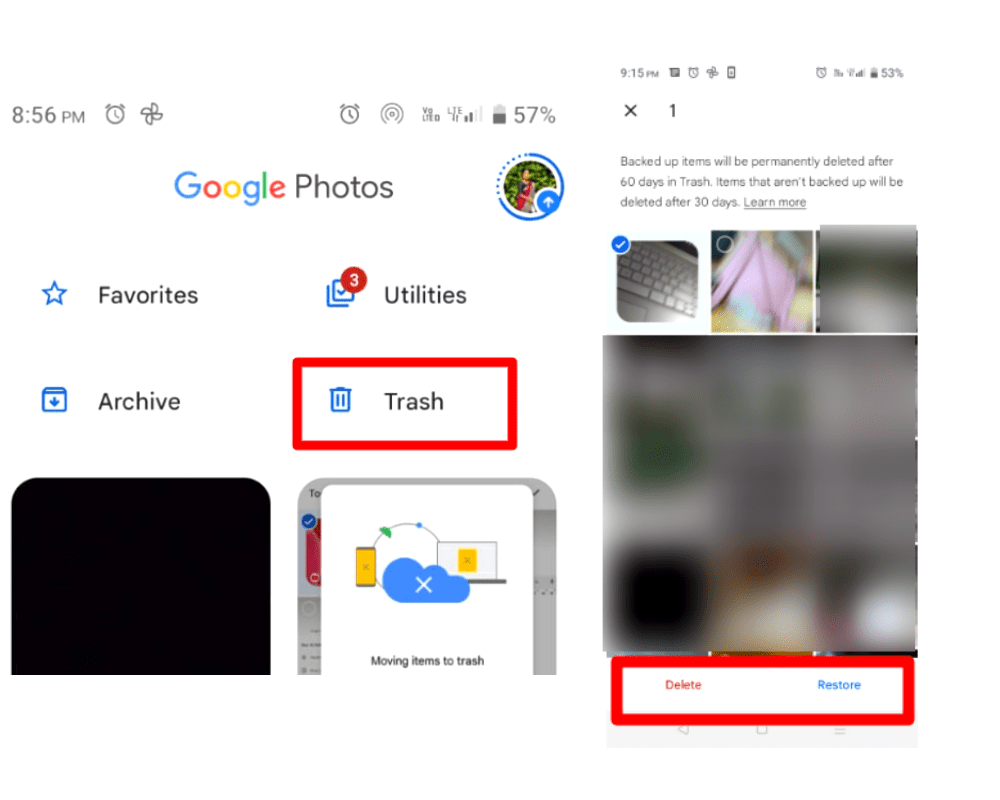
- Åpne Google Foto-appen på smarttelefonen.
- Gå til biblioteket.
- Du vil se papirkurven.
- Trykk på papirkurven for å åpne den.
- Når den åpnes, vil du finne alle slettede filer.
- Trykk på bildene du vil slette.
- Trykk på «Slett»-alternativet nederst.
Dette vil slette alle de valgte bildene permanent fra biblioteket. Papirkurven tømmes automatisk etter 60 dager.
Hvordan stopper du sikkerhetskopiering av skjermbilder i Google Foto?
Du kan nå ta kontroll over skjermbildene som tar opp plass ved å velge å ikke sikkerhetskopiere dem på Google Disk. Følg disse enkle trinnene for å stoppe sikkerhetskopieringen av skjermbilder i Google Foto:
- Åpne Google Foto-appen.
- Gå til biblioteket.
- Trykk på skjermbildemappen.
- Øverst til høyre ser du en bryter for sikkerhetskopiering og synkronisering.
- Slå den av hvis den er aktivert.
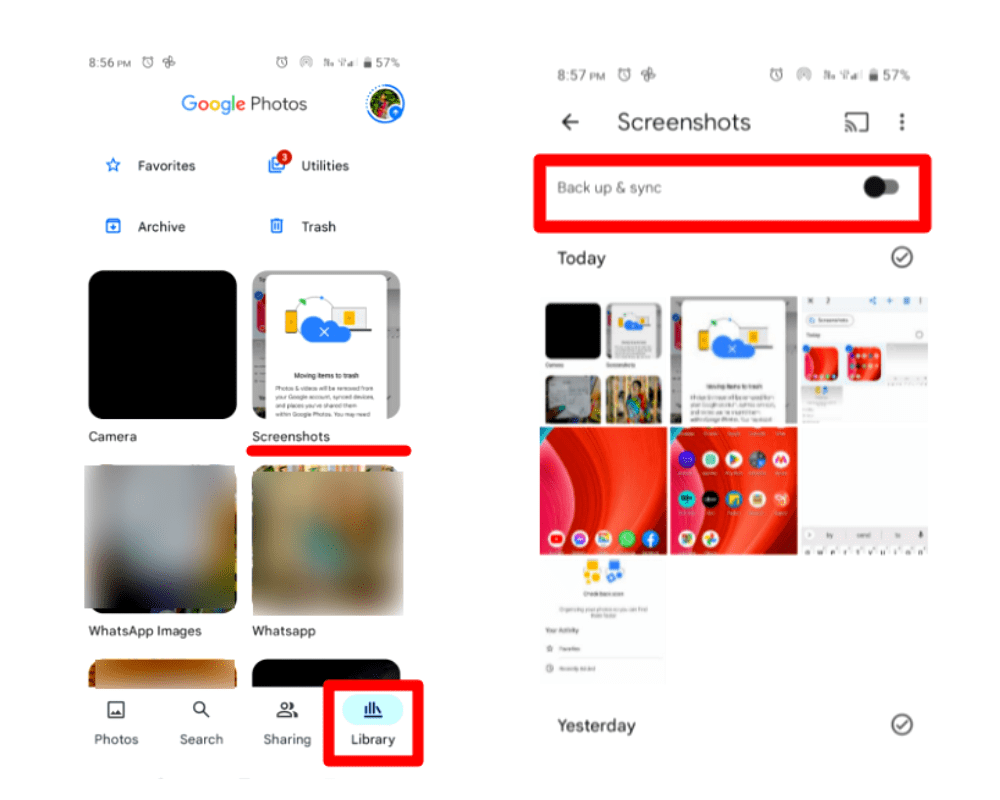
Dette forhindrer at skjermbilder sikkerhetskopieres og tar opp mer plass på Google-kontoen din.
Avsluttende tanker
Skjermbilder virker kanskje små, men de kan ta opp mye plass på Google-kontoen din over tid. Det er derfor viktig å rydde opp i dem med jevne mellomrom. Dette bidrar til å holde Google Foto-feeden ryddig og sparer lagringsplass på Google-kontoen din.
Du kan også sjekke ut hvordan du kan lære mer om administrering av bilder.